- Muallif Jason Gerald [email protected].
- Public 2023-12-16 11:45.
- Oxirgi o'zgartirilgan 2025-01-23 12:51.
Yaxshi va to'g'ri klaviaturadan foydalanish - bu kompyuterdan foydalanishda juda muhim ahamiyatga ega. Klaviatura sizning kompyuteringiz bilan ishlashning asosiy vositasidir va siz klaviatura yordamida turli xil funktsiyalarni bajarishingiz mumkin. Ish unumdorligingizni sezilarli darajada oshiradigan, avval terish mahoratini o'zlashtiring. Ishni boshlash uchun quyidagi 1 -qadamga qarang.
Qadam
5 -qismning 1 -qismi: o'tirish holati

Qadam 1. Yaxshi holatda turing
Qo'llar, orqa, bo'yin va boshqa bo'g'imlarda zo'riqish paydo bo'lishining oldini olish uchun yaxshi holatda turish kerak. Kresloga bir oz orqaga o'tiring, shuning uchun stul pastki orqa qismini ushlab turishi mumkin. Ideal holda, aylanishni kuchaytirish uchun tirsaklarni biroz pastga egish kerak. Oyoqlar erga qattiq tegishi kerak.
Hozirgi kunda keng qo'llaniladigan tik stollar odatda yaxshi holatni qo'llab -quvvatlamaydi. Tik turgan stol tirsaklarga parallel yoki biroz pastroq bo'lishi kerak. Monitör ko'z darajasida bo'lishi kerak, shuning uchun siz juda egilmaysiz va u sizning ko'zingizdan ikki fut masofada joylashgan bo'lishi kerak

Qadam 2. Klaviaturani markazga qo'ying
Yozish paytida bo'sh joy tanada markazlashtirilgan bo'lishi kerak. Bu tugmachalarga tegmaslik uchun burilmaslikka yordam beradi.

Qadam 3. Kaftlaringizni yoki bilaklaringizni qo'yishdan saqlaning
Yozish paytida qo'llar tugmachalarni bosib turishi kerak. Barmoqlaringizni burish o'rniga qo'llarni harakatlantirish orqali tugmachalarga etib borish kerak. Kaft yoki bilakni klaviatura oldiga qo'yish va barmoqlaringizni cho'zish karpal tunnel sindromiga olib kelishi mumkin.

Qadam 4. Yumshoq teginishdan foydalaning
Klaviaturalarning aksariyati juda sezgir va ko'p klaviaturani bosishni talab qilmaydi. Tugmalarga ozgina teginish barmoqlaringizni faol saqlashga va yozish tezligini oshirishga yordam beradi.
Yozayotganda bilagingizni to'g'rilab turing. Bilakni burish keraksiz noqulaylik va stressni keltirib chiqarishi mumkin

Qadam 5. Yozish paytida qo'llaringizni dam oling
Siz faol yozmayotganingizda, qo'llaringizni dam oling. Yozish paytida qo'llar tarang bo'lib qolsa, keyinchalik qattiqlik va og'riq kuchayishi mumkin.
5 -qismning 2 -qismi: Yozishni o'rganing

Qadam 1. Matn protsessorini oching
Deyarli har bir kompyuterda so'z protsessori o'rnatilgan. Notepad kabi oddiy matn muharrirlaridan ham foydalanish mumkin. Bu ilova mashg'ulot paytida nima yozganingizni ko'rsatadi.
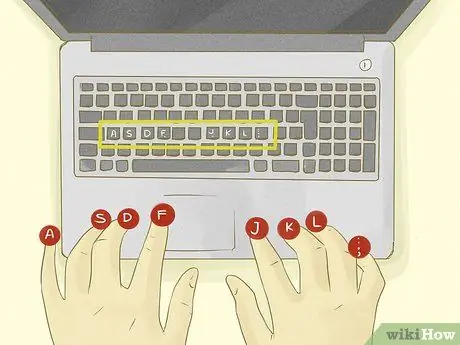
Qadam 2. Ikki qo'li bilan uyning o'rnini toping
Uyning pozitsiyasi - bu qo'l qachon yozishni boshlaydi va tugmalar bosilgandan keyin barmoqlar qaytadi. Klaviaturaning ko'p qismida F va J tugmachalari bor, bu barmog'ingizni qaerga qo'yish kerakligini ko'rsatadi.
- Bir oz kavisli barmoqlar bilan barmoqlaringizni F va J yonidagi tugmachalarga qo'ying.
- Chap kichkina barmog'i A ga, chap halqa barmog'i S ga, chap o'rta barmog'i D ga yotadi
- Kichik o'ng barmog'i yotadi; o'ng halqa barmog'i L, o'ng o'rta barmog'i K ustida.
- Barmoqlar bo'sh joyga joylashtirilgan.

Qadam 3. Uy tugmachasini yozishni mashq qiling
Har bir tugmani mos barmog'i bilan bosishni odat qiling. Har bir barmoq yotadigan kalitni takrorlang. Uy tugmachasini eslab qolish uchun takrorlashni bajaring.
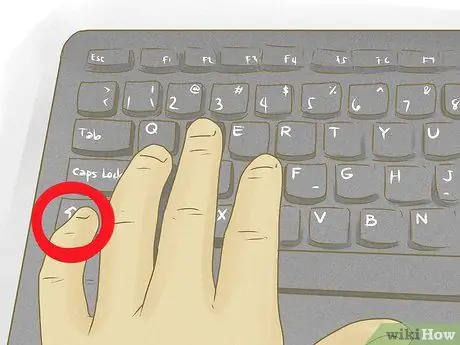
Qadam 4. Harflarni kattalashtirish uchun Shift tugmasidan foydalaning
Shift tugmachasini bosib ushlab turish va harfni bosish orqali siz harfni kattalashtirishingiz mumkin. Kichkina barmog'ingiz bilan Shift tugmachasini bosib ushlab turing, so'ngra kattalashtirmoqchi bo'lgan harfni bosing.

Qadam 5. Uy tugmasi atrofidagi tugmachani kengaytiring
"Uy" tugmachasini yaxshi ushlab turgandan so'ng, uni boshqa tugmalarga ham kengaytirish mumkin. Boshqa asosiy joylarni eslab qolish uchun xuddi shu takrorlash mashqidan foydalaning. Tugmani bosish uchun eng yaqin barmog'ingizni ishlating.
Agar bilagingizni baland ushlab tursangiz, qo'lda bo'lmagan tugmalarga osongina kirishingiz mumkin

6 -qadam. Asosiy jumlalarni yozishga mashq qiling
Qachonki, ba'zi kalitlarga qaramasdan kirsangiz, jumlalarni yozishni boshlash vaqti keldi. Klaviaturaga qaramasdan ekrandagi boshqa narsani nusxa ko'chiring. "Tez jigarrang tulki dangasa it ustidan sakraydi" kabi jumlalar alifboning har bir harfini o'z ichiga oladi, shuning uchun siz barcha tugmachalarni mashq qilishingiz mumkin.

7 -qadam. Tinish belgilari va belgilarining o'rnini bilish
.,; Va kabi tinish belgilari klaviaturaning o'ng tomonida joylashgan. Siz bu tugmalarga o'ng barmog'ingiz bilan kirishingiz mumkin. Ko'pgina belgilar Shift tugmachasini kiritishni talab qiladi.
Belgilar klaviaturaning yuqori qismidagi raqamli tugmalarning har birining ustida joylashgan. Yozish uchun Shift tugmachasini bosish kerak

Qadam 8. Tezlikka emas, balki aniqlikka e'tibor qarating
Tez yozish foydali bo'lsa -da, ko'p xato qilsangiz muhim emas. Amaliyot paytida tezligingiz oshadi, shuning uchun barcha kuchingizni xatolardan qochishga qarating. Siz sezmay turib ham tezroq yozasiz.
Yozishni o'rganish bo'yicha maslahatlar uchun Wikihow -dan qo'llanmalar qidiring
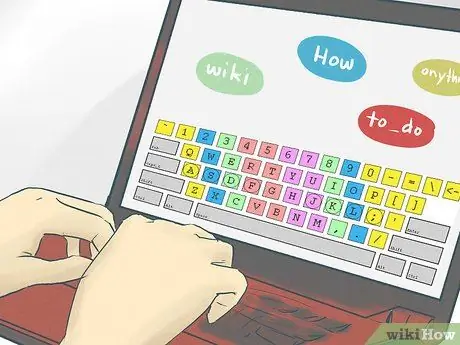
Qadam 9. Matn yozish ko'nikmalarini o'rgatadigan o'yin yoki dastur toping
Amaliyot va o'yinlar orqali yozish ko'nikmalarini o'rgatadigan barcha yoshdagi ko'plab dasturlar va o'yinlar mavjud. Yozishni mashq qilish biroz qiziqroq bo'ladi va aniqlik va tezlikni oshirish uchun juda foydali bo'ladi.
5 -qismning 3 -qismi: Navigatsiya tugmalaridan foydalanish

Qadam 1. Yuqoriga, pastga, chapga va o'ngga siljiting
Ok tugmachalari ↓ ← → - klaviaturadagi asosiy navigatsiya tugmalari. Siz uni matn protsessorida chiziqlar bo'ylab harakatlanish, veb -sahifalarni aylantirish va o'yinlarda harakatlanish uchun ishlatishingiz mumkin. Tugmani bosish uchun o'ng qo'lingdan foydalaning.
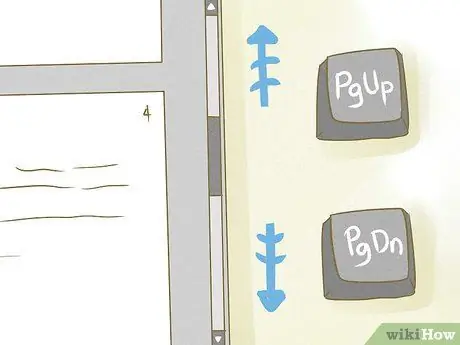
Qadam 2. Sahifalarni ko'rib chiqish uchun suring
Sahifani yuqoriga va pastga tushirish tugmachalari yordamida hujjatlarni yoki veb -sahifalarni tezda ko'rib chiqishingiz mumkin. Agar siz matnli protsessordan foydalansangiz, bu tugma kursorni joriy kursor joyidan bir sahifa yuqoriga yoki pastga siljitadi. Agar siz veb -sahifani ko'rayotgan bo'lsangiz, bu tugma sahifani yuqoriga yoki pastga bir ekranga o'tkazadi.
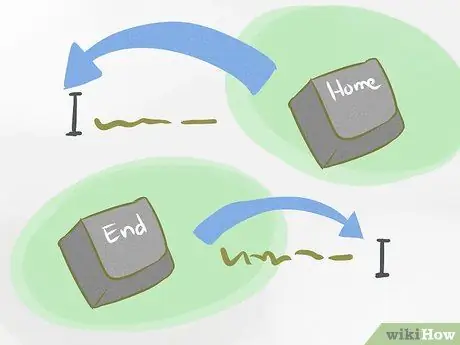
Qadam 3. Qatorning boshiga yoki oxiriga o'tish
Kursorni to'g'ridan -to'g'ri "Uy va tugatish" qatorining boshiga yoki oxiriga ko'chirishingiz mumkin. Bu tugma matnni qayta ishlashda juda foydali.
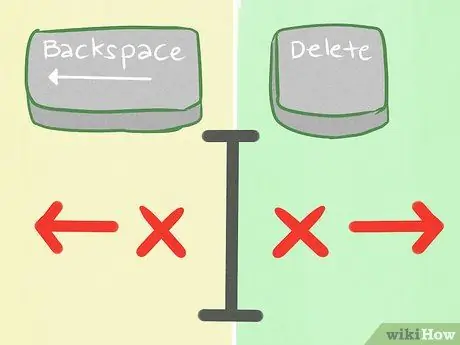
Qadam 4. O'chirish va Backspace o'rtasidagi farqni tushuning
Backspace tugmasi kursorning chap tomonidagi belgini o'chiradi, Delete esa kursorning o'ng tomonidagi belgini o'chiradi.
Veb -sahifalarda oldingi sahifaga qaytish uchun Backspace tugmasini bosish ham mumkin
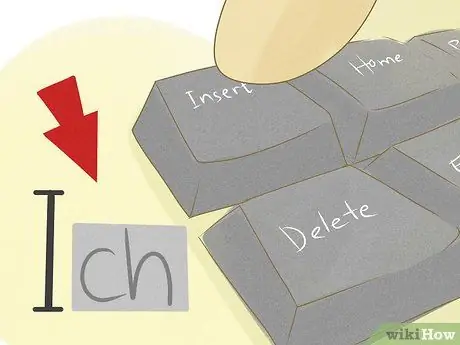
Qadam 5. Qo'shish rejimini yoqish uchun Qo'shish -dan foydalaning
Insert tugmasi matn protsessorining matn kiritish rejimini o'zgartiradi. Qo'shish rejimi yoqilganda, har bir kirish belgisi kursorning o'ng tomonidagi belgini almashtiradi. Qo'shish rejimi o'chirilgan bo'lsa, mavjud belgilar almashtirilmaydi.
5 -qismning 4 -qismi: raqamli kalitlarni o'zlashtirish

Qadam 1. Kalkulyator dasturini oching
Kalkulyator dasturidan foydalanish raqamli klaviaturadan foydalanishning eng yaxshi usuli hisoblanadi. Kalkulyator dasturida hisob -kitoblarni bajarish uchun raqamli tugmalardan foydalanishingiz mumkin.
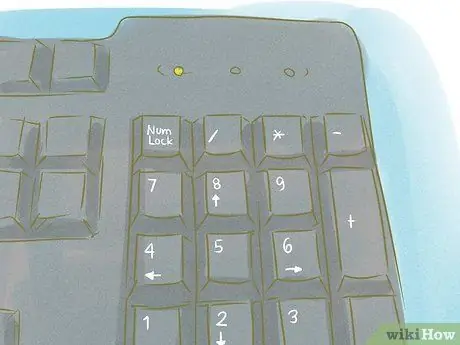
Qadam 2. Raqamli klaviaturani faollashtirish uchun NumLock -dan foydalaning
Agar raqamlar paneli yoqilmagan bo'lsa, 8, 4, 6 va 2 tugmalar o'q tugmachalari vazifasini bajaradi. Raqamli klaviaturani faollashtirish uchun NumLock -ni bosing.
Ba'zi noutbuk klaviaturalarida alohida raqamli panel yo'q. Bu tugma odatda klaviatura funktsiyasini o'zgartiradigan Fn tugmasi yordamida faollashtiriladi

Qadam 3. Uyning o'rnini toping
Xuddi klaviaturaning asosiy korpusi singari, raqamli tugmalar ham uy holatiga ega. 5 -tugmachada F va J tugmalariga o'xshash bo'rtma ham bor. O'ng o'rta barmog'ingizni 5 -tugmachaga, so'ngra o'ng ko'rsatkich barmog'ingizni 4 -kalitga qo'ying. O'ng halqa barmog'ingizni 6 -tugmachaga, o'ng barmog'ingizni 0 -tugmachaga qo'ying. Sizning pushti tugmachangizda joylashgan. Enter tugmachasi.
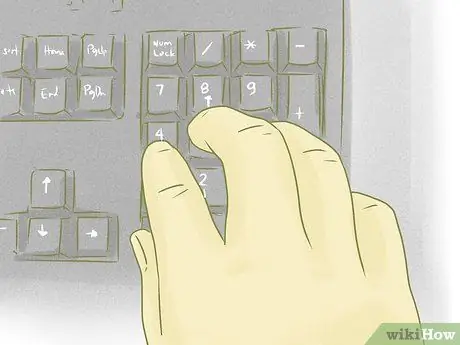
Qadam 4. Raqamlarni kiriting
Barmog'ingiz bilan raqamli tugmachalarni bosing. Kalkulyator dasturida raqamlar paydo bo'lishini ko'rasiz. Raqamlarning joylashishini va ularni qaysi barmoq bilan bosganingizni eslab qolish uchun takrorlashdan foydalaning.

5 -qadam. Hisob -kitoblarni bajaring
Raqamli tugmalar chetida siz asosiy arifmetik kalitlarni ko'rasiz. Siz bo'linish (/), ko'paytirish (*), ayirish (-) va qo'shimchani (+) bajarishingiz mumkin. Hisob -kitoblarni bajarish uchun ushbu tugmani bosing.
5dan 5 qism: Yorliqlarga o'rganing
Windows

Qadam 1. Operatsion tizimda yorliqlar mavjud
Windows -da har xil vazifalarni tez bajarish uchun klaviaturadan foydalanishingiz mumkin. Ular klaviatura yorliqlari deb ataladi va ular deyarli har bir operatsion tizim va dasturda mavjud. Bu, ayniqsa, sichqonchani ishlata olmasangiz yoki menyular yordamida vaqtni tejashda foydalidir. Bu erda eng keng tarqalgan yorliqlar:
- Alt+Tab: oynalar o'rtasida almashish
- Win+D: barcha oynalarni kichraytiring yoki tiklang
- Alt+F4: faol dastur yoki oynani yoping
- Ctrl+C: Tanlangan element yoki matnni nusxalash
- Ctrl+X: Tanlangan element yoki matnni kesib tashlash
- Ctrl+V: nusxalangan element yoki matnni joylashtirish
- Win+E: Windows Explorer -ni ochadi
- Win+F: Qidiruvni ochadi
- Win+R: Ishga tushirish muloqot oynasini ko'rsatadi
- Win+Pause: Tizim xususiyatlari dialog oynasini ko'rsatadi
- Win+L: kompyuterni qulflash
- Yutish: Boshlash menyusi/Boshlash ekranini ochadi
- Win+L: foydalanuvchini almashtirish
- Win+P: faol ko'rinishni o'zgartirish
- Ctrl+⇧ Shift+Escape: Vazifa menejerini ochadi

Qadam 2. Matn protsessorining yorliqlari bor
Ko'pgina ilovalarning o'z yorliqlari bor. Mavjud yorliqlar dasturga qarab farq qiladi, lekin protsessorlar odatda bir xil asosiy yorliqlarga ega. Bu erda eng keng tarqalganlari:
- Ctrl+A: barcha matnni tanlang
- Ctrl+B: tanlangan matnni qalin
- Ctrl+I: tanlangan matnni kursivlashtirish
- Ctrl+S: hujjatni saqlash
- Ctrl+P: Chop etish
- Ctrl+E: markazga tekislang
- Ctrl+Z: O'zgarishlarni qaytarish
- Ctrl+N: yangi hujjat yarating
- Ctrl+F: Hujjatda matnni qidirish
Mac

Qadam 1. Operatsion tizimda yorliqlar mavjud
Mac OS X -da har xil vazifalarni tez bajarish uchun klaviaturadan foydalanishingiz mumkin. Ular klaviatura yorliqlari deb ataladi va ular deyarli har bir operatsion tizim va dasturda mavjud. Bu, ayniqsa, sichqonchani ishlata olmasangiz yoki menyular yordamida vaqtni tejashda foydalidir. Bu erda eng keng tarqalgan yorliqlar:
- Shift+⌘ Cmd+A: Ilovalar papkasini ochadi
- Cmd+C: tanlangan elementni/matnni buferga nusxalash
- Cmd+X: kesish
- Cmd+V: joylashtirish
- Shift+⌘ Cmd+C: Kompyuter oynasini ochadi
- Cmd+D: tanlangan elementni takrorlaydi
- Shift+⌘ Cmd+D: Ish stolidagi papkani ochish
- Cmd+E: otish
- Cmd+F: Spotlight -da mos keladigan atributlarni qidirish
- Shift+⌘ Cmd+F: Spotlight -da mos fayl nomini qidirish
- Variant+⌘ Cmd+F: allaqachon ochilgan "Spotlight" oynasida qidiruv maydoniga o'ting
- Shift+⌘ Cmd+G: Papkaga o'ting
- Shift+⌘ Cmd+H: Joriy foydalanuvchining uy papkasini ochadi
- Variant+⌘ Cmd+M: Barcha oynalarni kichraytiring
- Cmd+N: Yangi Finder oynasi
- Shift+⌘ Cmd+N: Yangi papka yarating
- Option+⌘ Cmd+Esc Majburiy chiqish oynasini ochadi
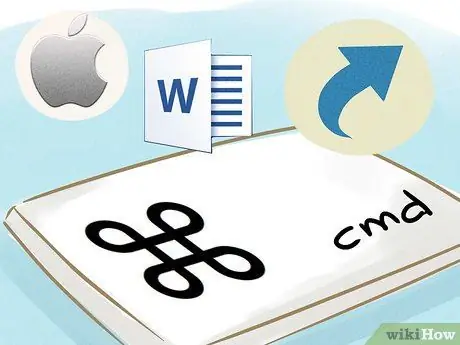
Qadam 2. Matn protsessorining yorliqlari bor
Ko'pgina ilovalarning o'z yorliqlari bor. Mavjud yorliqlar dasturga qarab farq qiladi, lekin protsessorlar odatda bir xil asosiy yorliqlarga ega. Bu erda eng keng tarqalganlari:
- Cmd+A: barcha matnni tanlang
- Cmd+B: qalin tanlangan matn
- Cmd+I: tanlangan matnni kursivlashtirish
- Cmd+S: hujjatni saqlang
- Cmd+P: Chop etish
- Cmd+E: markazlashtirish
- Cmd+Z: o'zgarishlarni bekor qilish
- Cmd+N: Yangi hujjat yarating
- Cmd+F: Hujjatda matnni qidirish






